Když se řekne zálohování počítače, tak se asi většině uživatelů vybaví software Acronis True Image. Nová verze 2021 je tu a tak jsem ji kompletně otestoval, co vše nabízí nového.
Download
Na této webové stránce www.acronis.cz/produkt/true-image-2021 klikněte na tlačítko Koupit.
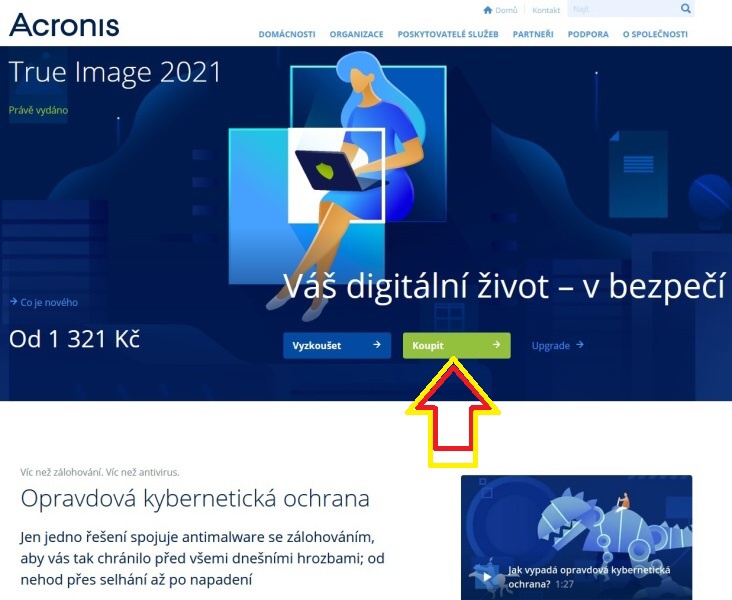
Máte v nabídce 3 verze:
- Standard
- Advanced
- Premium
Samozřejmě čím vyšší verze, tím více toho umí. Recenze popíše variantu Premium (pro 3 počítače).
Lze mít verzi až pro 5 PC (což je třeba dobré pro malé kanceláře).

Stačí doplnit vaše údaje a kliknout na Koupit. Zaplatíte online a odkaz na stažení instalačního souboru i seriové číslo vám přijde do e-mailu.
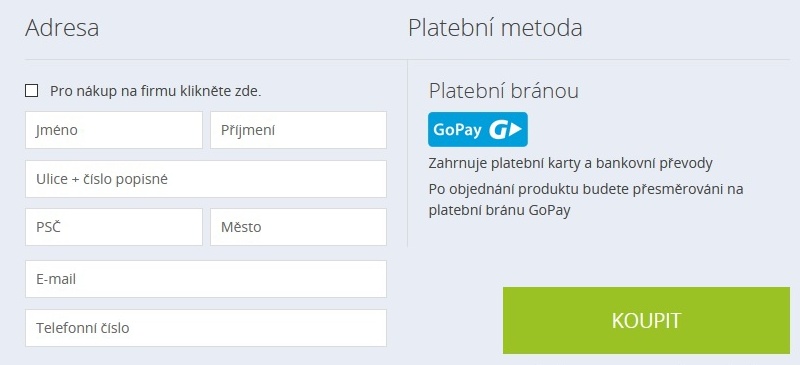
Soubor AcronisTrueImage2021.exe stáhnete, spustíte a nainstalujete.
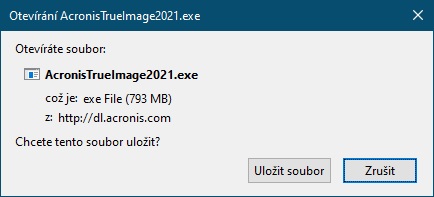
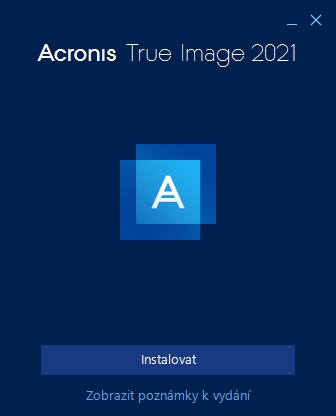
Seriové číslo máte v e-mailu, to doplníte přesně na této obrazovce.
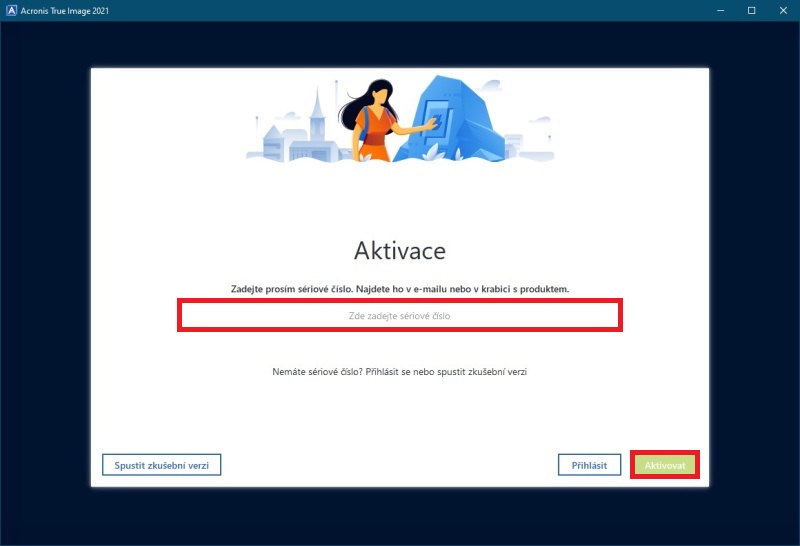
Pokud byste měli zájem si program vyzkoušet, pak zkušební bezplatná verze je na 30 dní zdarma.
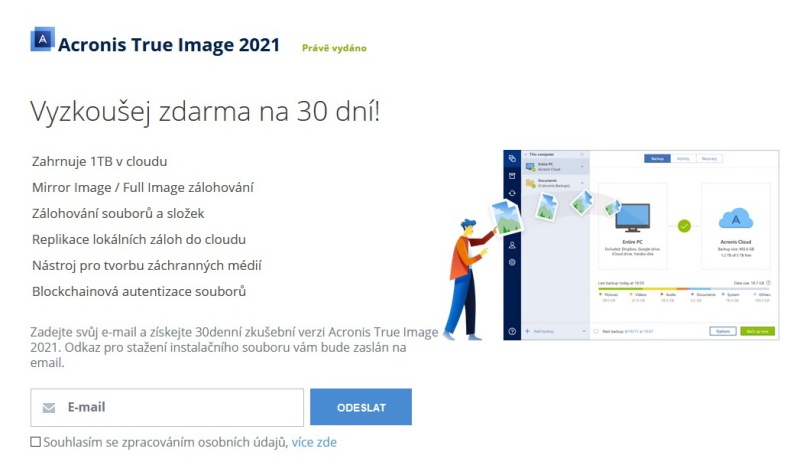
Acronis True Image 2021 Premium
Nejvyšší varianta toho nabízí opravdu hodně, podrobněji popíšu dále v článku.
Ve zkratce tedy přesně toto:
- Antimalwarová ochrana dat i vašich zařízení
- Full image zálohování Klonování aktivních disků
- Replikace záloh do cloudu
- Rychlá obnova
- Ochrana před ransomwary a cryptojackingem
- Zálohování Office 365
- Zálohování do cloudu
- End-to-end šifrování
- Blockchainová certifikace souborů,
- Elektronické podepisování souborů
Upgrade na nejnovější verzi je zdarma, stejně tak telefonická a online podpora.
Instalace je pro 3 počítače a máte k dispozici 1 TB místa na cloudu (virtálním disku).
Začínáme zálohovat
Úvodní strana programu vypadá takto. Vidíte váš počítač (včetně obsahu na všech discích) a kolik dat obsahuje. Já mám v pc pevných disků několik a celkem dost obsahu, takže kdybych jej chtěl zálohovat celý, musel bych mít volného cca 5TB. No, to už nemám snad ani na Nas-u Synology, který jsem právě pro zálohu dat kupoval. Pokud ale máte místa méně (což se asi dá předpokládat, když máte v počítači či notebooku jen jeden menší disk), pak by mělo stačit vybrat cílové umístění a kliknout na tlačítko Zálohovat.
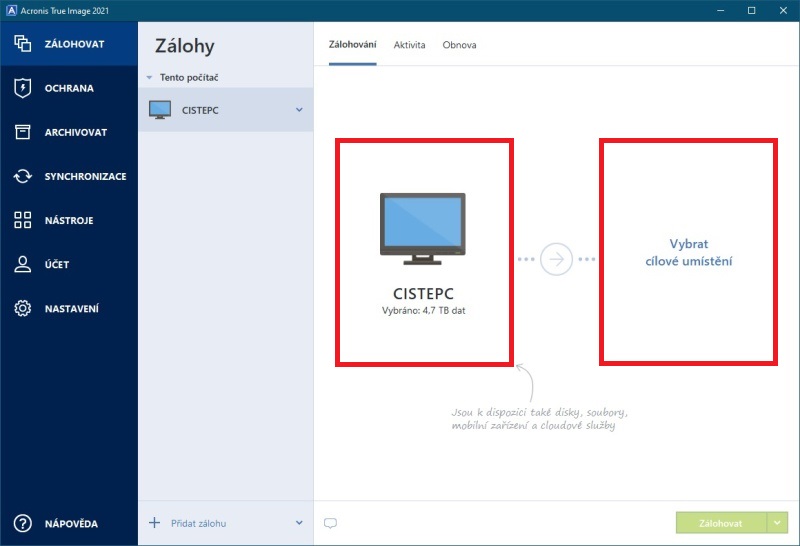
Naštěstí je ale možné si vybrat jen určité disky, diskové oddíly, nebo jen soubory a složky, takže by se nekopíroval celý obsah počítače, ale jen něco. Rozhodně disk C, kde máte systém a dokumenty bych zálohovat doporučil.
TIP: Proto každému radím, aby měl jeden (SSD) disk na systém a druhý na data. Pro případnou obnovu to je záležitost chvilky.
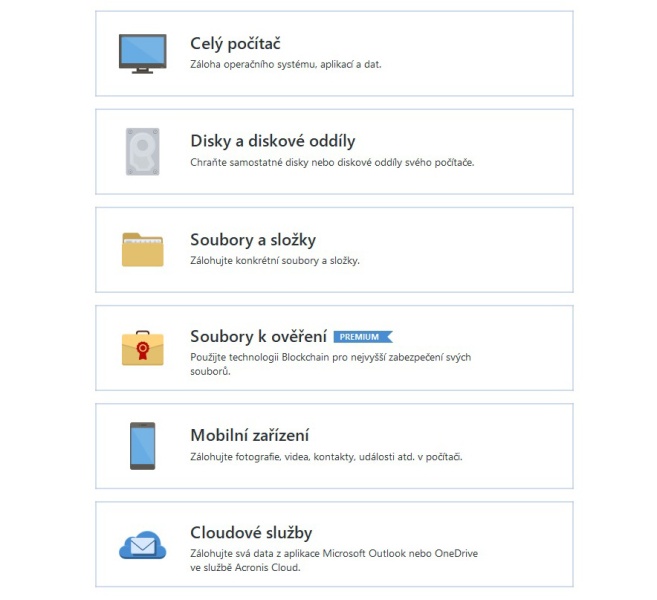
Cílové umístění, kam zálohu s daty uložíte, může být Acronis Cloud s již zmiňovaným 1 TB místa, případně váš externí disk nebo si můžete vybrat vlastní umístění zálohy.
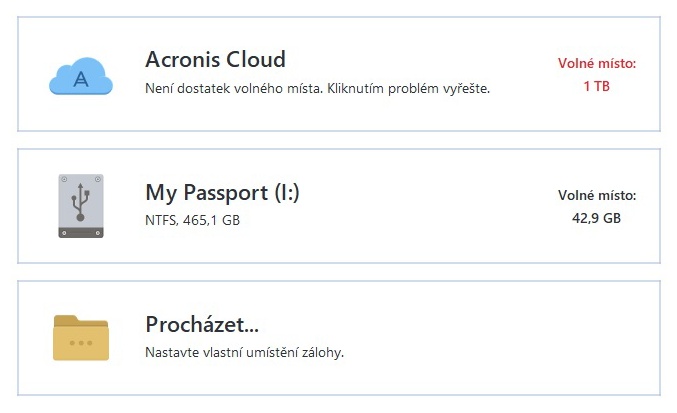
V případě, že nemáte dost místa na disku v pc, lze zálohovat na další počítače nebo notebooky v síti, i na síťový disk NAS (pokud jej máte) nebo pomocí ftp připojení.
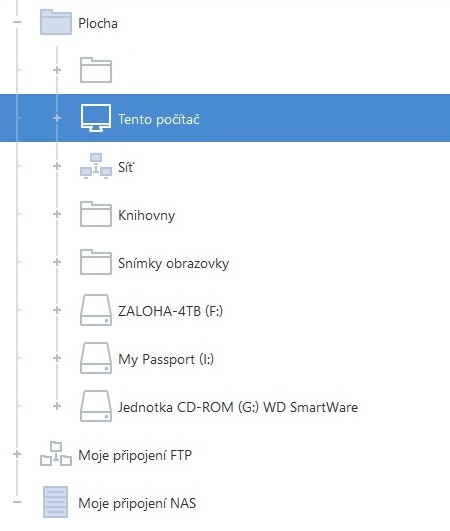
Výbornou věcí je také ochrana pc. Acronis proskenuje váš hard disk a zjistí zda v počítači nemáte malware. Byla by chyba zálohovat „nakažené“ disky a pak je se stejným problémem obnovat, tím se tomu předejde.
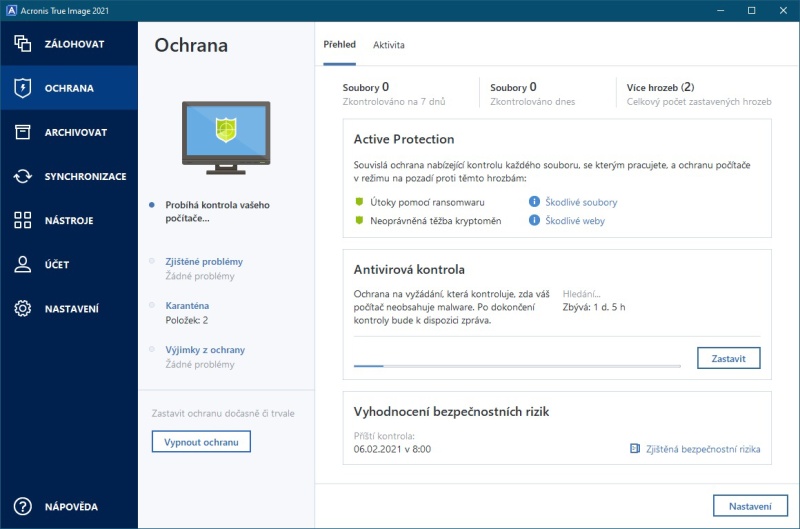
Záložka Archivy pomůže s uvolněním místa na disku přesunem velkých nebo starých souborů.
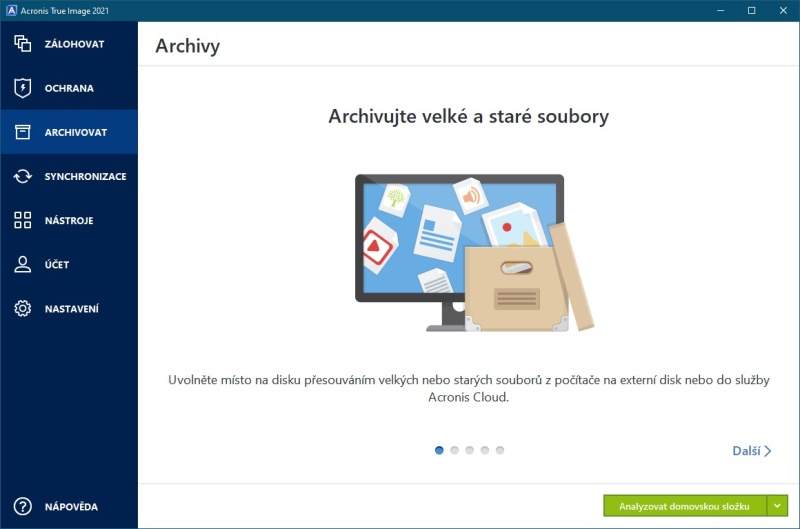
Funguje to tak, že analyzujete své soubory, ty následně vyberete a zvolíte umístění archivu. Poté se spustít proces a je hotovo.
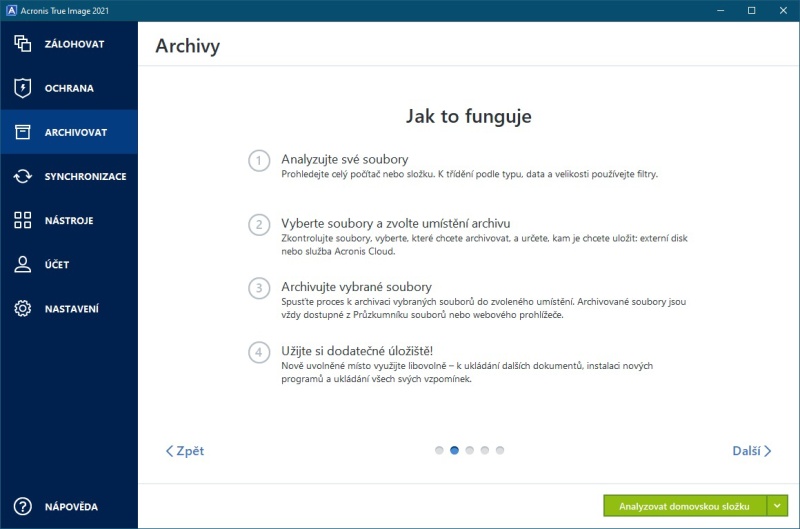
Jak archivy na lokálních discích, tak i v Acronis Cloud-u lze šifrovat za pomoci 256 bitového AES šifrování.
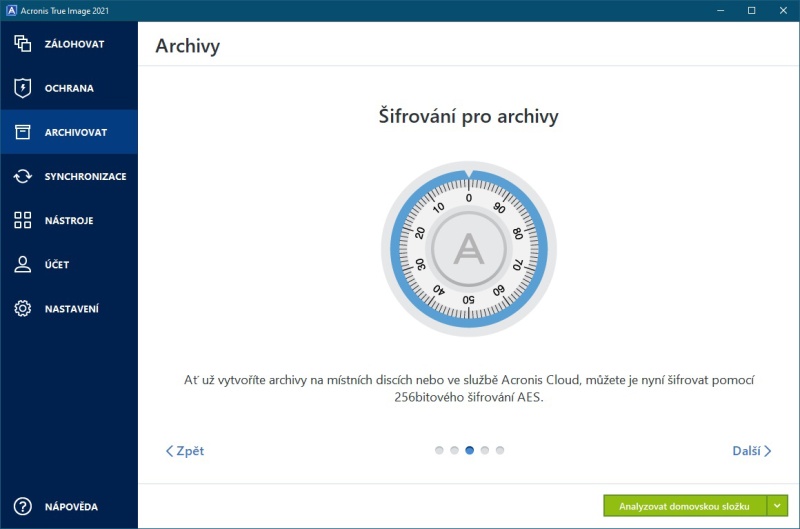
Protože Acronis používají uživatelé po celém světě, jsou datová centra dostupná z mnoha míst. Abyste využili maximální rychlost při nahrávání, vyberte si umístění dle vaší polohy.
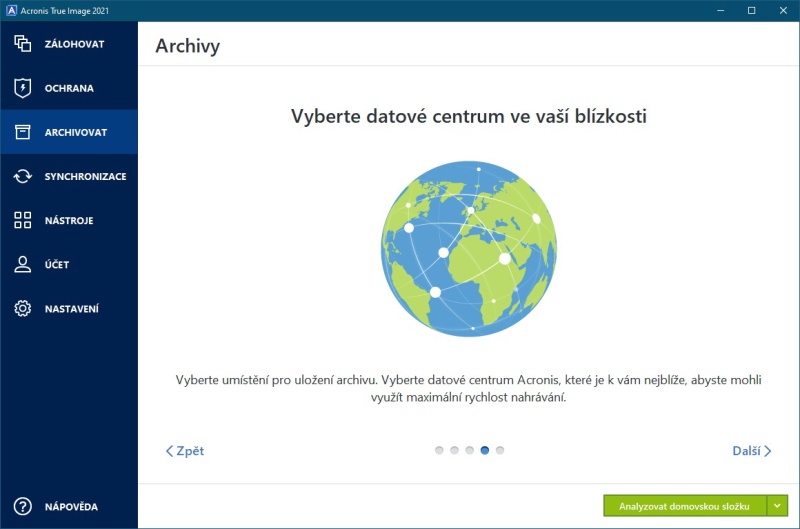
Přístup do archivů je snadný ze složky programu Acronis Drive je lze otevřít v průzkumníku souborů nebo webovým prohlížečem.
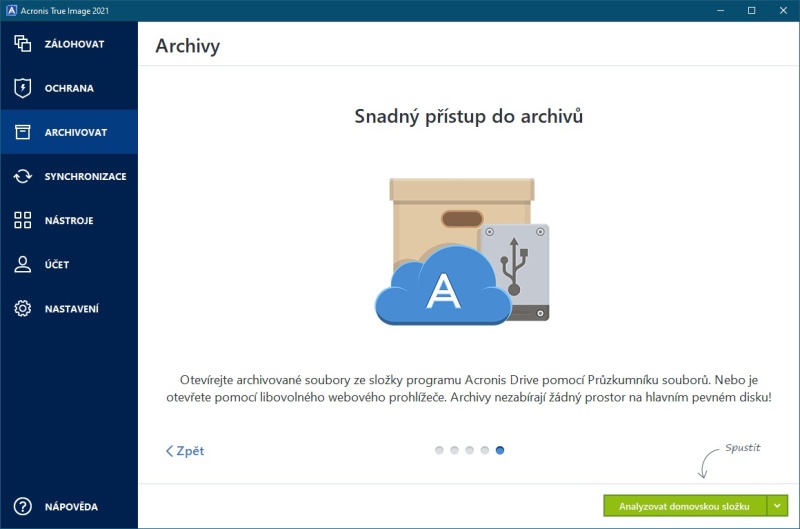
Když pracujete na více zařízeních současně, např. na pc i notebooku a chcete mít v obou „strojích“ stejné soubory, pak využijete nabídku Synchronizace.
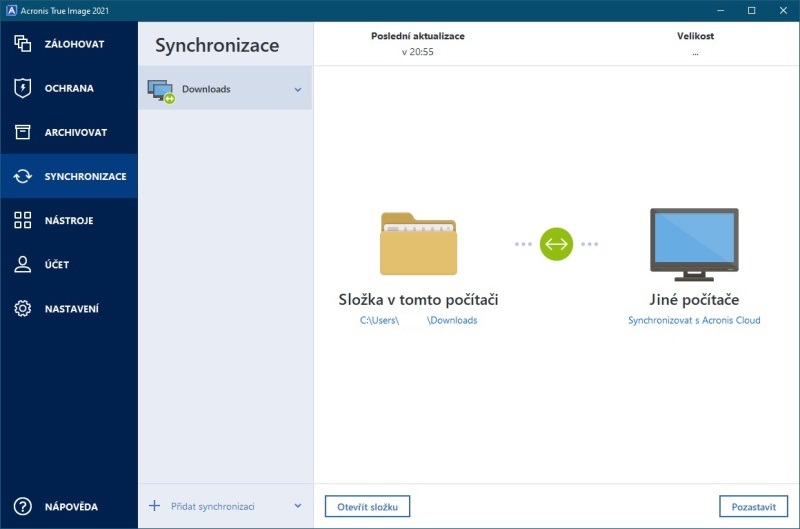
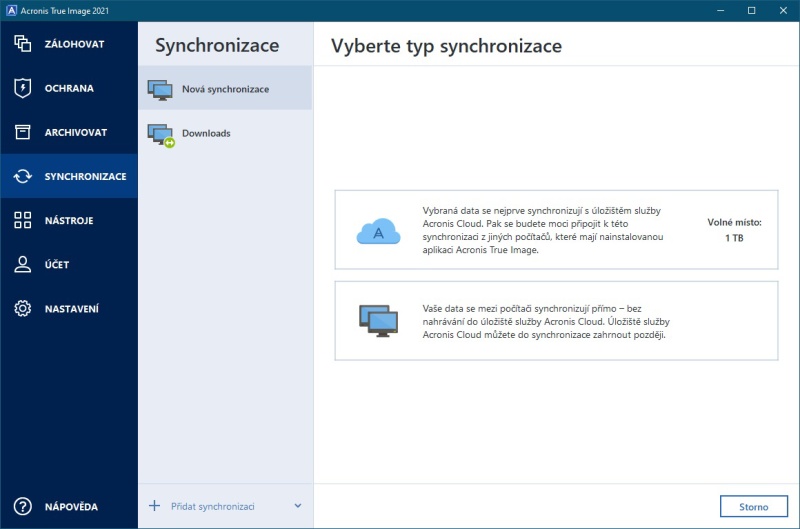
V záložce Účet vidíte kolik dat zabírá vaše zálohu ve virtuálním úložišti. A také do kdy platí vaše předplatné.
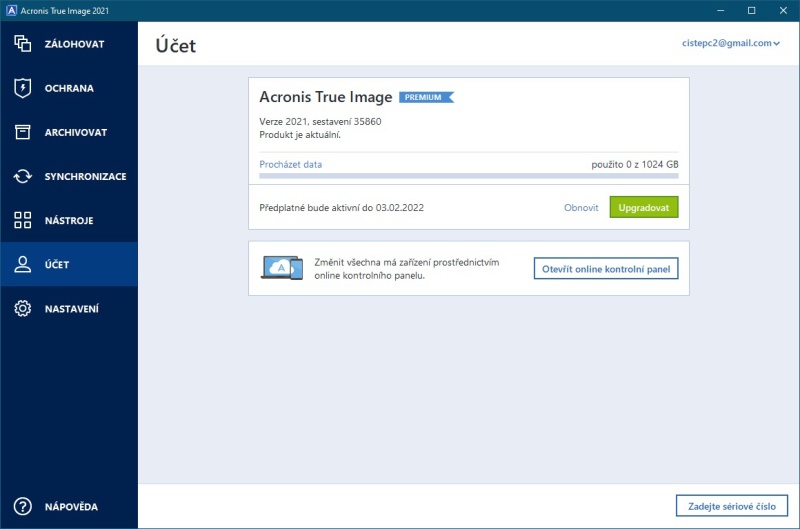
V odkazu Nastavení lze vybrat jazyk, umístění záloh mobilního zařízení, uložit nastavení do souboru nebo jej naopak importovat.
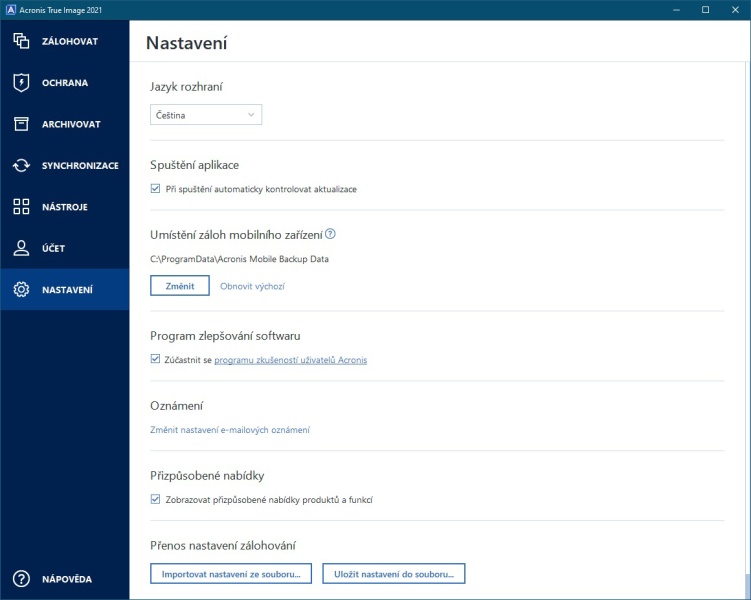
Nástroje
Seznam nástrojů, které program Acronis True Image 2021 nabízí, jsem si nechal nakonec, protože jich je opravdu dost.
Klonovat disk
Pokud jste si koupili nový disk a chcete zkopírovat operační systém a veškerá data z toho původního, pak klonování disku v Acronisu je ideální volba. Pomůže vám jak s kopií 1:1, tak i z přizpůsobením velikosti harddisku.
Program pro tvorbu záchranných médií
Může se stát, že počítač z jakéhokoliv důvodu nebude možné spustit. A právě proto se může hodit záchranný disk, který vám s tímto případným problémem pomůže.
Acronis Universal Restore
Vytvořením tohoto média budete moci spustit systém i na jiné hardwarové konfiguraci.
Parallels Access
Touto aplikací můžete vzdáleně přistupovat do vašeho počítače z mobilních zařízení, jako je telefon nebo tablet.
Try & Decide
Zajímavá možnost, jak si zkusit nainstalovat aktualizace systému, ovladače či neznámé aplikace, aniž byste si „zničili“ současný operační systém. Stačí jen předtím, než požadovanou akci spustíte, zapnout tuto funkci.
Vyčištění systému
Vymažte historii počítače včetně hesel a osobních údajů.
Acronis Secure Zone
Tato aplikace vám na pevném disku vytvoří chráněný oddíl k ukládání záloh.
Acronis DriveCleanser
Trvalé odstranění dat na disku nebo discích. Může se hodit třeba při prodeji počítače, kdy asi nechcete novému majiteli zanechat svá data, proto se bude hodit tento „čistič“.
Nástroje jiných výrobců
Odkazy na další nástroje od zákazníků a partnerů společnosti Acronis.
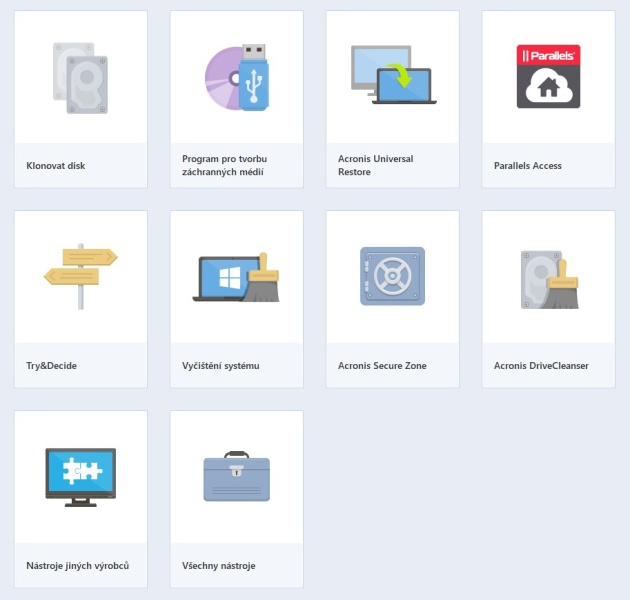
Jak sami vidíte, možností má verze 2021 opravdu mnoho, doporučuji je vyzkoušet, určitě mnohé z nich také využijete.
K tématu:
- Macrium Reflect 7 – free program na klonování disku
- Jak vytvořit bitovou kopii Windows 10
- Google Drive jako síťový disk ve Windows
- WinToHDD návod
Táto skúšobná verzia dokáže všetko, iba keď chcete klonovať 1:1, program vás vyzve ku kúpe SW, pretože toto trial nepodporuje. Bolo by slušnosťou to vopred oznámiť.
Egone, já testoval primárně verzi placenou, takže co neumí trial nevím.